- ביצוע קוד לא יכול להמשיך מכיוון ש- dll לא נמצא היא הודעת שגיאה dll נפוצה, המציינת שמשהו אינו כשורה בקובץ.
- שחזור קובץ ה- dll בתוכנה מיוחדת הוא דרך מהירה וקלה לפתור את כל השגיאות הקשורות אליו.
- דרך מהירה נוספת לפתור את שגיאת ה- dll היא להשתמש בתוכנות מיוחדות שיעזרו לעדכן את כל מנהלי ההתקנים הדרושים.
- התקנה מחדש של התוכנה המשויכת היא אחת הדרכים לתיקון ביצוע קוד לא יכול להמשיך מכיוון שגיאה msvcp140.dll לא נמצאה.

- הורד את כלי התיקון למחשב Restoro שמגיע עם טכנולוגיות פטנט (פטנט זמין פה).
- נְקִישָׁה התחל סריקה כדי למצוא בעיות של Windows שעלולות לגרום לבעיות במחשב.
- נְקִישָׁה תיקון הכל כדי לפתור בעיות המשפיעות על אבטחת המחשב וביצועיו
- Restoro הורדה על ידי 0 קוראים החודש.
Dll קבצים חשובים כדי שמערכת ההפעלה תפעל כראוי וכל זה שגיאות קשורים זקוקים לטיפול מיידי.
לא ניתן להמשיך בביצוע הקוד מכיוון ש- dll לא נמצא
הוא אחד הנפוצים ביותר הודעות שגיאה כשמשהו לא בסדר בקובץ ה- dll.אנו נחקור במאמר זה כמה דרכים קלות לפתור נושא זה, לכן הקפד להמשיך לקרוא.
כיצד אוכל לתקן ביצוע קוד לא יכול להמשיך בשגיאה?
1. השתמש בתוכנה מיוחדת
שחזור קובץ ה- dll, אם חסר, הוא הצעד הראשון לפתור את השגיאה ולהבטיח שוב פונקציונליות מלאה של התוכנה המשויכת.
חשוב לוודא שהקובץ משוחזר כהלכה הוא חיוני, ולכן שימוש בתוכנה ייעודית לשם כך מומלץ יותר.

רסטורו הוא מתקן קבצי DLL אמין של צד שלישי המשתמש במערכת אוטומטית מובנית וספרייה מקוונת מלאה ב- DLL קבצי פונקציה להחלפה ותיקון של קבצים שעלולים להיות פגומים או להיפגע במחשב.
כל שעליך לעשות כדי לפתור את בעיות המחשב האישי שלך הוא להפעיל אותו ופשוט לעקוב אחר המסך הוראות להתחיל את התהליך, שכן כל השאר מכוסה על ידי תוכנה אוטומטית תהליכים.
כך ניתן לתקן שגיאות רישום באמצעות Restoro:
- הורד והתקן את Restoro.
- הפעל את התוכנה.
- המתן עד שיסרוק את המחשב שלך לבעיות יציבות ותוכנות זדוניות אפשריות.
- ללחוץ התחל בתיקון.
- הפעל מחדש את המחשב האישי כדי שהשינויים ייכנסו לתוקף.
לאחר סיום תהליך זה המחשב האישי שלך יהיה חדש כמו חדש, ולא תצטרך עוד להתמודד עם שגיאות BSoD, זמני תגובה איטיים או בעיות דומות אחרות.
⇒ קבל רסטורו
הצהרת אחריות:יש לשדרג את התוכנית הזו מהגרסה החינמית על מנת לבצע כמה פעולות ספציפיות.
2. התקן מחדש את התוכנה המשויכת
- פתח את ה אפליקציית הגדרות ולך אל אפליקציות סָעִיף.
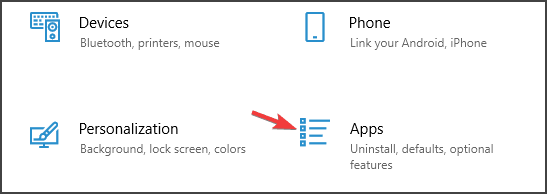
- אתר את היישום שברצונך להסיר, בחר אותו ולחץ עליו הסר התקנה.

- עקוב אחר ההוראות שעל המסך כדי להסיר אותו.
לאחר הסרת ההתקנה של היישום, בדוק אם ה- ביצוע קוד לא יכול להמשיך מכיוון ש- dll לא נמצא שגיאה עדיין קיימת.
3. עדכן את מנהלי ההתקנים של Windows

שמירה על עדכון כל מנהלי ההתקן היא המפתח להבטחת כל התוכנות פועלות ללא שגיאות.
ביצוע תהליך זה באופן ידני יכול לקחת זמן רב והוא גם נוטה לשגיאות העלולות לגרום במקרים מסוימים לנזקים רבים יותר.
⇒השג את Driverfix
4. השתמש בשחזור המערכת
- לְהַשִׁיק לָרוּץ, והקלד rstrui.

- נְקִישָׁה בסדר ובחר בחר נקודת שחזור אחרת.
- עכשיו לחץ הַבָּא וסמן את התיבה מ בחר נקודות שחזור נוספות לרשימה עם תאריכים.
- בחר תאריך לשחזור Windows 10, אחד לפני הופעת שגיאת ה- DLL.

- לבסוף, לחץ הַבָּא ואז סיים.
פתרון לא ניתן להמשיך בביצוע הקוד מכיוון ש- dll לא נמצא יכול להיות זמן רב ואתה עלול ליצור נזק רב יותר, אלא אם כן אתה יודע בדיוק מה אתה צריך לעשות.
הקפד לבצע את השלבים המדויקים המצוינים במדריך זה לפתרון תקין של הודעת השגיאה dll.
ספר לנו בסעיף ההערות לשאוג איזה פתרון עבד הכי טוב בשבילך.
 עדיין יש לך בעיות?תקן אותם בעזרת הכלי הזה:
עדיין יש לך בעיות?תקן אותם בעזרת הכלי הזה:
- הורד את כלי התיקון למחשב זה דורג נהדר ב- TrustPilot.com (ההורדה מתחילה בעמוד זה).
- נְקִישָׁה התחל סריקה כדי למצוא בעיות של Windows שעלולות לגרום לבעיות במחשב.
- נְקִישָׁה תיקון הכל כדי לפתור בעיות עם טכנולוגיות פטנט (הנחה בלעדית לקוראים שלנו).
Restoro הורדה על ידי 0 קוראים החודש.


![חסרה שגיאת acgenral.dll ב- Windows 10 [תיקון מלא]](/f/e9f715345068b4b57bb642057888b14b.jpg?width=300&height=460)